¿Sabía que la tienda online media pierde entre el 60 y el 80% de las ventas potenciales por carritos abandonados?
Como muchos propietarios de tiendas, nos hemos enfrentado a este reto exacto en nuestras propias tiendas WooCommerce. Tras años probando diferentes estrategias, hemos desarrollado un sistema probado que nos ayuda a recuperar las ventas perdidas.
Desde la implementación de ventanas emergentes de salida inteligentes hasta la optimización de nuestro proceso de pago, hemos visto que estos métodos funcionan repetidamente. No solo para nosotros, sino para miles de propietarios de tiendas WordPress a los que hemos ayudado.
En esta guía, compartiremos las estrategias exactas que nos han ayudado con la recuperación de carritos abandonados.
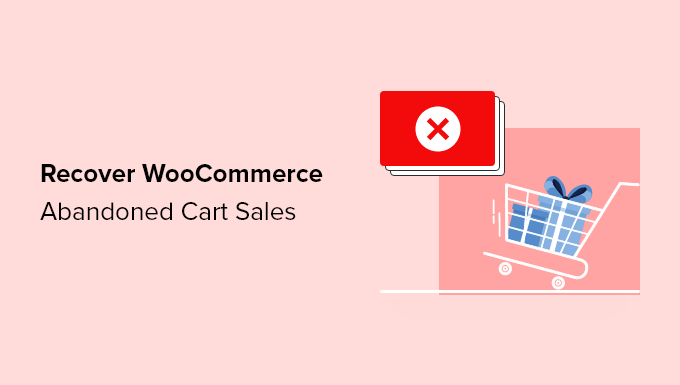
¿Qué impacto tiene el abandono de carritos en las ventas de WooCommerce?
Elabandono de carritos supone una amenaza mayor de lo que cree para su cuenta de resultados. Nuestros últimos estudios revelan un dato sorprendente: el 60 % de los negocios online no controlan sus tasas de abandono de carritos, lo que supone una importante pérdida de ingresos.
A diferencia de las tiendas físicas, donde los carritos abandonados son poco frecuentes, las tiendas online se enfrentan a tasas de abandono de hasta el 80%. El impacto financiero es asombroso: las empresas de comercio electrónico pierden aproximadamente 18.000 millones de dólares al año por compras inacabadas.
A través de nuestras exhaustivas pruebas, hemos identificado los principales culpables: los gastos de envío sorpresa, los largos procesos de pago y la creación forzosa de cuentas. Estos puntos de fricción alejan sistemáticamente a los clientes de las tiendas online antes de completar su compra.
Aquí está el lado positivo: tu tienda WooCommerce puede recuperar estas ventas perdidas. Hemos identificado y probado varias estrategias eficaces que pueden reducir drásticamente las tasas de abandono de carritos.
¿Listo para recuperar esas ventas perdidas? Vaya a cualquiera de las siguientes secciones para descubrir nuestras técnicas probadas de recuperación de carritos abandonados.
- Remind Users of Cart Items with Exit-Intent Popups
- Send Subscribers Abandoned Cart Notifications
- Make the WooCommerce Cart Visible and Noticeable
- Avoid High Shipping Fees and Hidden Costs
- Enable Guest Checkout Without Account Creation
- Make the WooCommerce Checkout Process Faster
- Offer Multiple Payment Methods During Checkout
- Effectively Use Urgency and Scarcity Tricks on Product and Cart Pages
- Use FOMO to Discourage WooCommerce Cart Abandonment
- Make it Easy for Customers to Get Questions Answered
- Add Trust Boosters to WooCommerce Cart Page to Build Confidence
- Make it Easy to Contact Your Team
- Allow Users to Save Their WooCommerce Cart
- Make Data Driven Decisions About Your WooCommerce Store
1. Recuerde a los usuarios los elementos del carrito con ventanas emergentes de salida
Las ventanasemergentes de salida pueden salvar una venta cuando un usuario parece dispuesto a abandonar su sitio web. Estas ventanas emergentes aparecen justo cuando el ratón del usuario se mueve para salir de la ventana, captando su atención en un momento crítico.
Es probable que haya visto una de estas superposiciones en muchos de los mejores sitios web de WordPress, ya que ofrecen resultados increíbles.

A menudo puede recuperar entre el 3 y el 8% de las ventas de carritos abandonados ofreciendo a los clientes cupones exclusiv os o envíos gratuitos antes de que abandonen su sitio.
Pero, ¿y si ya estás ofreciendo un descuento y se aplica al carrito?
Algunos usuarios empiezan a dudar de sus decisiones de compra en el último momento. A veces tienen una pregunta que no recibe respuesta, lo que provoca el abandono del carrito. Otras veces, necesitan asegurarse de que están tomando la mejor decisión.
En ese caso, puedes crear una ventana emergente que ofrezca a los usuarios la opción de obtener respuesta a sus preguntas, como ésta de OptinMonster.
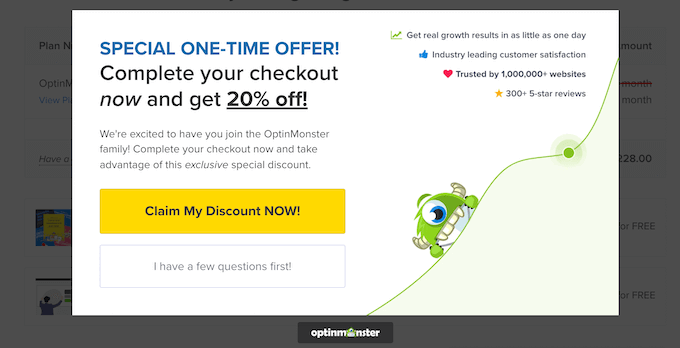
Si hacen clic en el botón “Reclamar mi descuento ahora”, el mensaje / ventana emergente se cierra y permite al usuario finalizar la compra.
Alternativamente, si tienen alguna pregunta, pueden hacer clic en el botón “Tengo algunas preguntas primero”, que carga un formulario de contacto dentro de la ventana emergente. La pregunta se envía a nuestro equipo de soporte para que podamos ayudar al cliente.
Esta estrategia ofrece soluciones inmediatas para los puntos de indecisión más comunes. En OptinMonster, este sencillo popup nos ha ayudado con decenas de miles en recuperación de abandonos de carritos en tan solo un mes.
¿Quieres añadir mensajes / ventanas emergentes de intención de salida en tu tienda WooCommerce?
Recomendamos usar OptinMonster porque es el mejor plugin para WordPress de mensajes / ventanas emergentes y software de optimización de conversiones del mercado.
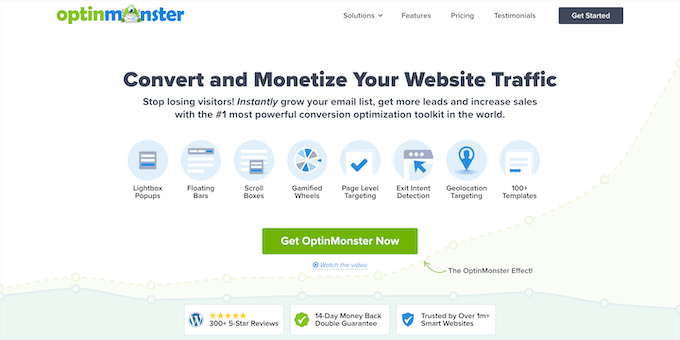
Le ayuda a convertir a los visitantes que abandonan su sitio web en suscriptores y clientes.
✋ Nota: El fundador de WPBeginner, Syed Balkhi, creó OptinMonster para resolver este problema en nuestro negocio, y ahora es la solución líder en la industria, sirviendo miles de millones de impresiones cada mes. Puedes revisar nuestra reseña de OptinMonster para ver por qué nos encanta usarlo.
Para obtener instrucciones detalladas, consulte nuestra guía sobre cómo crear una ventana emergente de WooCommerce para aumentar las ofertas.
2. Enviar avisos de carrito abandonado a suscriptores
Las notificaciones push le permiten llegar a los clientes incluso después de que hayan abandonado su sitio web. Estos mensajes aparecen en su navegador y les recuerdan su interés por tus productos.
Puede dirigirse eficazmente a los carritos abandonados con notificaciones push. Envíe un recordatorio rápido a los compradores indecisos y anímelos a completar su compra.
He aquí un ejemplo de aviso instantáneo para animar a los usuarios a completar sus compras.

La forma más fácil de hacerlo es con PushEngage. Es el mejor software de notificaciones push web del mercado, utilizado para enviar más de 15 mil millones de mensajes push cada mes.
Con PushEngage, puede establecer fácilmente avisos instantáneos de carrito abandonado que se enviarán automáticamente.
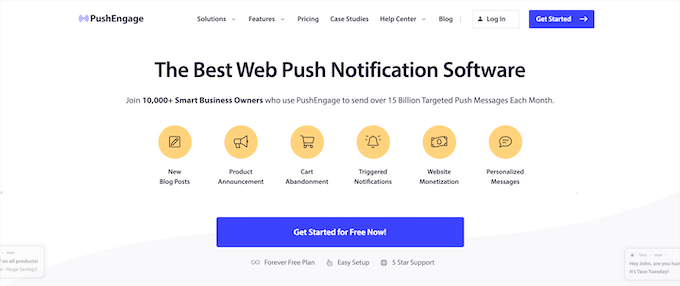
Incluso puede establecer campañas de abandono de navegación, que primero animan a los visitantes a añadir a sus carritos los productos que han visto. Después, la campaña de abandono del carrito toma el relevo para convertir a esos visitantes en clientes de pago.
Para más detalles, consulta nuestra guía sobre cómo añadir notificaciones web push a WordPress. También puedes empezar con la versión gratuita del plugin que te permite enviar 30 campañas para un máximo de 200 suscriptores cada mes.
Otra cosa que puedes hacer es enviar un correo electrónico de carrito abandonado de WooCommerce a los suscriptores de tu lista de correo electrónico. Para obtener más información, consulta nuestra guía sobre cómo crear un boletín de noticias por correo electrónico.
Para establecer fácilmente correos electrónicos de carrito abandonado automatizados y de alta conversión para WooCommerce, recomendamos utilizar FunnelKit Automations.
FunnelKit Automations, que es un popular plugin de automatización de marketing de WooCommerce, viene con una biblioteca completa de plantillas de correo electrónico y flujos de trabajo de automatización, incluidos los flujos de trabajo de carritos abandonados. Estos flujos de trabajo incluyen texto preescrito, intervalos de retraso, objetivos y mucho más.
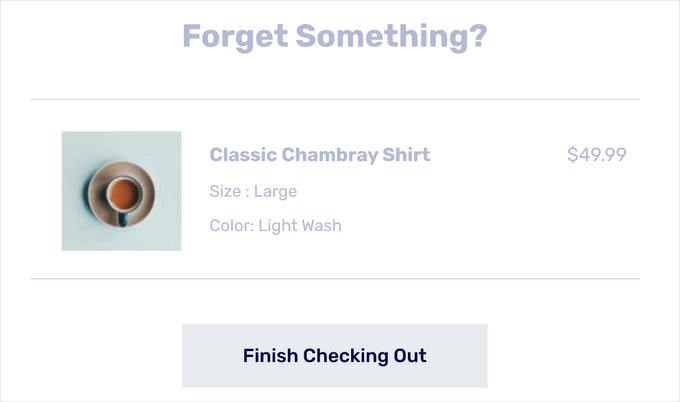
Puede importar un flujo de trabajo de correo electrónico de recuperación de carrito abandonado con un solo clic y utilizar el constructor visual de automatización de correo electrónico para realizar cualquier personalización. Incluso puedes añadir códigos de cupón con límite de tiempo para animar a más clientes a completar sus compras.
Para más detalles, consulta nuestra guía sobre cómo personalizar los correos electrónicos de WooCommerce.
3. Haz que el carrito de WooCommerce sea visible y notorio
Muchos clientes añaden artículos a su cesta con la intención de revisarlos más tarde, pero con su corta capacidad de atención, es fácil que se olviden. Un icono prominente del carrito de la compra sirve como recordatorio constante de los artículos guardados.
Sus clientes pueden olvidar que han añadido artículos a su cesta de la compra. Un icono prominente del carrito de la compra sirve como recordatorio constante de sus artículos guardados.
Siga el ejemplo de gigantes del comercio electrónico como Amazon, que incluye un icono claro del carrito de la compra en cada página.
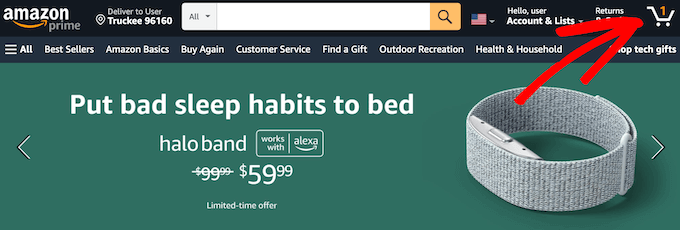
La mayoría de los temas de calidad de WooCommerce incluyen un icono de carrito en la cabecera o en los menús de navegación. Sin embargo, si el tuyo no lo hace, el plugin WooCommerce Menu Cart puede ayudarte a añadir uno. Antes de instalarlo, comprueba las opciones de tu tema para evitar redundancias.
Para ello, sólo tienes que instalar y activar el plugin WooCommerce Menu Cart. Para más detalles, consulta nuestra guía paso a paso sobre cómo instalar un plugin de WordPress.
Una vez activado, tienes que visitar WooCommerce ” Menu Cart Setup para establecer los ajustes del plugin. En esta página, puede personalizar su menú y elegir a qué menú añadir el icono del carrito.
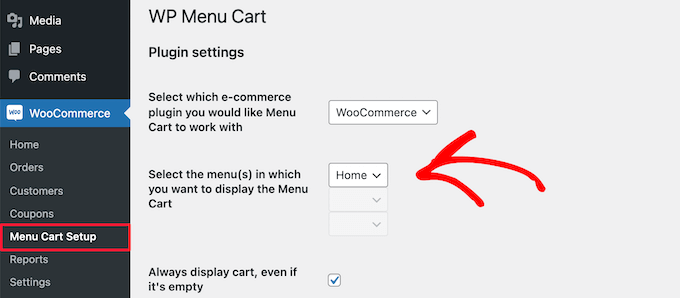
A continuación, asegúrate de hacer clic en el botón “Guardar” para guardar los ajustes.
Ahora puede visitar su tienda para ver el icono del carrito en el menú de navegación.
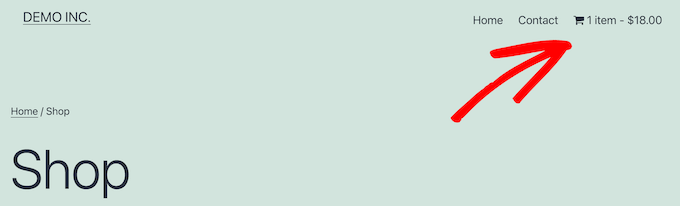
4. Evite las elevadas cuotas de envío y los costes ocultos
Los elevados gastos de envío son una de las principales causas de abandono del carrito de la compra.
A veces los costes no están en sus manos, pero puede facilitar la gestión a sus clientes.
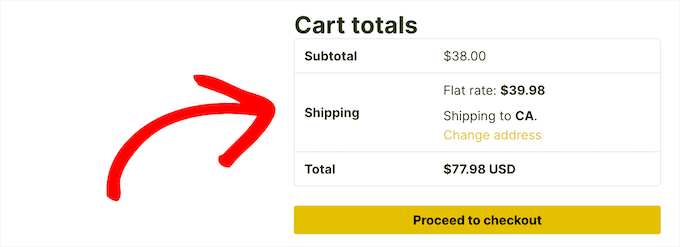
Puede solucionar el problema / conflicto / incidencia de los gastos de envío mostrando los gastos de envío de inmediato. Si conoce los gastos de envío exactos, puede mostrarlos fácilmente en la descripción del producto o en la página de precios.
Sin embargo, muchas tiendas venden productos con precios variables, lo que dificulta las estimaciones de envío.
Por suerte, hay varias extensiones y plugins de WooCommerce que puedes utilizar para el cálculo de precios variables y gastos de envío.
Le recomendamos que utilice la tarifa de envío por tabla porque le permite definir costes de envío variables para cada producto de su tienda.
Simplemente añade una opción de envío adicional a las páginas de productos de WooCommerce.
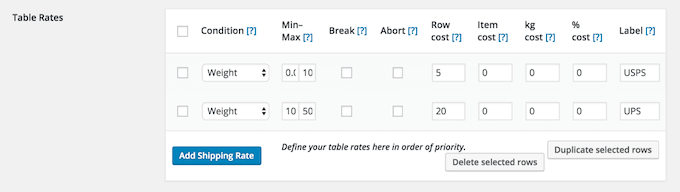
Esto permite a sus usuarios ver los gastos de envío de todos los productos, incluso los de precio variable, antes de añadirlos al carrito.
También puede añadir una calculadora de envíos o incluir los gastos de envío en el precio del producto y anunciar el envío gratuito para aumentar las conversiones.
5. Activar finalizar compra / pago sin crear cuenta
Muchas tiendas de comercio electrónico quieren que los usuarios creen una cuenta para finalizar la compra / pago más rápidamente en el futuro. Sin embargo, muchos clientes no quieren crear otra cuenta solo para comprar un producto.
Activando la característica de finalizar compra como invitado en WooCommerce, permite a los clientes comprar los productos que les gustan sin necesidad de registrarse.
Para hacer esto simplemente vaya a WooCommerce ” Ajustes y haga clic en la pestaña ‘Cuentas y Privacidad’.
A continuación, marque la casilla “Finalizar compra / pago como invitado”.
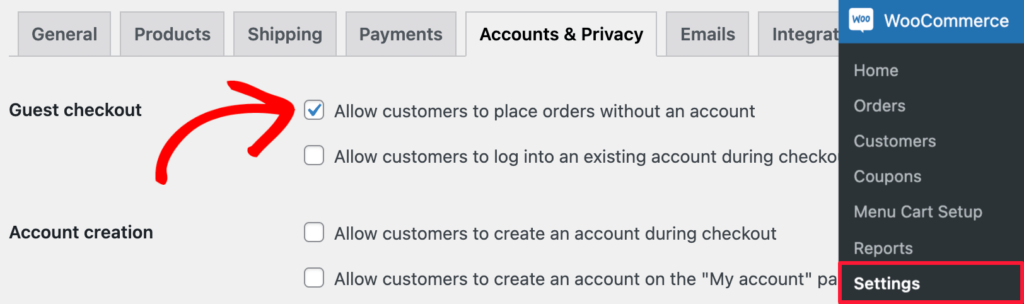
No se preocupe, podrá seguir almacenando la información del cliente que necesita para procesar el pedido pendiente, a la vez que elimina un paso de su proceso de pago.
6. Hacer que el proceso de finalizar compra / pago de WooCommerce sea más rápido.
¿Has advertido alguna vez la velocidad vertiginosa de Amazon.com? Porque un solo segundo de retraso en la carga de una página puede costarle a la empresa millones de dólares.
Según un estudio de caso de StrangeLoop en el que participaron Amazon, Google y otros sitios grandes, un retraso de 1 segundo en el tiempo de carga de la página puede provocar una pérdida del 7% en las conversiones, un 11% menos de visitas a la página y una disminución del 16% en la satisfacción del cliente.
Esto también se aplica a tu tienda WooCommerce. Tiene que ser rápida y adaptable para mantener la atención del usuario.

Para mejorar la velocidad y el rendimiento de tu WooCommerce, consulta nuestra guía definitiva sobre cómo aumentar la velocidad y el rendimiento de WordPress.
Para una mejor experiencia de finalizar compra / pago, es posible que también desee ver nuestra guía sobre cómo personalizar la página de finalizar compra de WooCommerce de manera fácil.
7. Ofrecer múltiples métodos de pago al finalizar compra / pago
La falta de opciones de pago es otra de las razones por las que los clientes abandonan los carritos guardados. Por eso, los expertos en conversión siempre recomiendan añadir varios métodos de pago para reducir el abandono de carritos.
WooCommerce hace que sea fácil añadir múltiples métodos de pago como tarjetas de crédito, PayPal y más. Simplemente vaya a WooCommerce ” Configuración y haga clic en la pestaña ‘Pagos’ para establecer sus ajustes de pago.
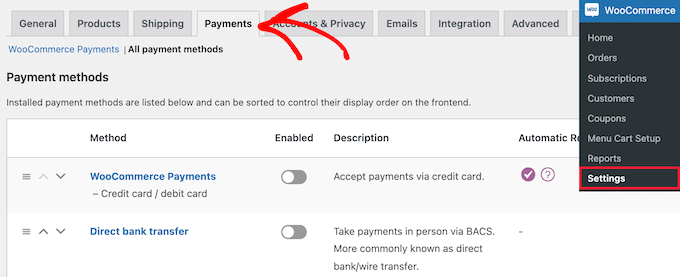
Cada pasarela de pago tiene diferentes cuotas en las transacciones que usted necesita reseña / valoración como propietario de un negocio.
Por ejemplo, en nuestro sitio web MonsterInsights, ofrecemos tanto tarjetas de crédito como PayPal como opción.
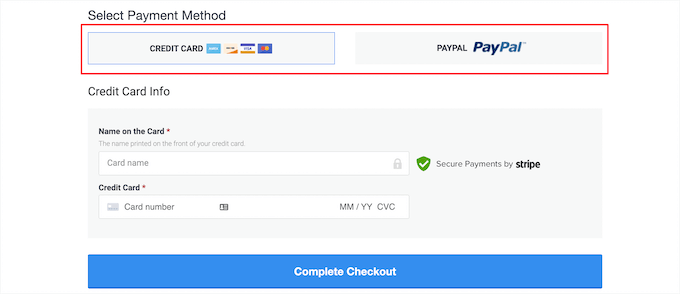
De este modo, los usuarios pueden elegir cómo pagar y, cuantas más opciones tengan, más probabilidades tendrán de realizar una compra.
8. Utilizar eficazmente los trucos de urgencia y escasez en las páginas de productos y carritos
La escasez y la urgencia son trucos utilizados por los vendedores desde la antigüedad. Los sitios web de comercio electrónico utilizan esta táctica mostrando existencias limitadas de productos u ofertas de descuento por tiempo limitado.
Booking.com hace un gran trabajo utilizando tanto la urgencia como la escasez en sus páginas de anuncios / catálogo / ficha de hoteles.
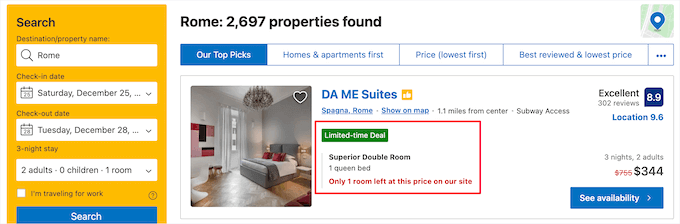
Hay varias formas de aplicar la urgencia y la escasez en su tienda.
La primera es utilizar OptinMonster. Viene con una característica de temporizador de cuenta atrás que puede añadir fácilmente a sus campañas.
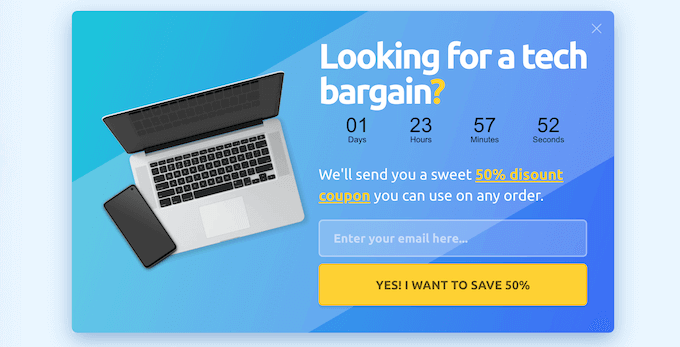
Para más detalles, consulte nuestra guía práctica sobre cómo añadir un temporizador de cuenta atrás en WordPress.
Lo siguiente es usar SeedProd. Es el mejor plugin maquetador de páginas para WordPress del mercado, utilizado por más de 1 millón de sitios web.
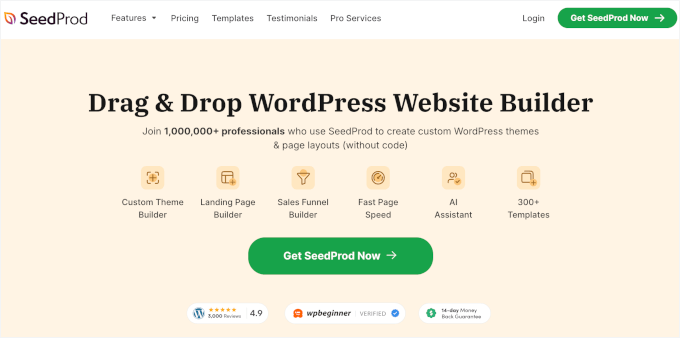
Te permite crear páginas de carrito de WooCommerce completamente personalizadas con el editor de arrastrar y soltar.
Además, incluye todo tipo de elementos para aumentar las conversiones, como temporizadores de cuenta atrás, testimonios, productos populares, etc.
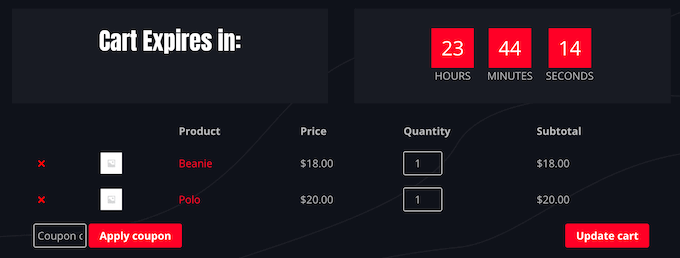
Para más detalles, consulte nuestra guía sobre cómo crear una página de carrito de WooCommerce personalizada sin código.
9. Usar FOMO para disuadir el abandono del carrito en WooCommerce
El miedo a perderse algo es un término psicológico que describe la ansiedad por perderse algo emocionante y de moda.
Como propietario de una tienda WooCommerce, puedes aprovechar este comportamiento humano con tu estrategia de marketing para desalentar el abandono del carrito.
La forma más fácil de implementar FOMO es con TrustPulse. Es el mejor plugin de prueba social para WooCommerce para ayudar a mejorar las conversiones y conseguir más ofertas.
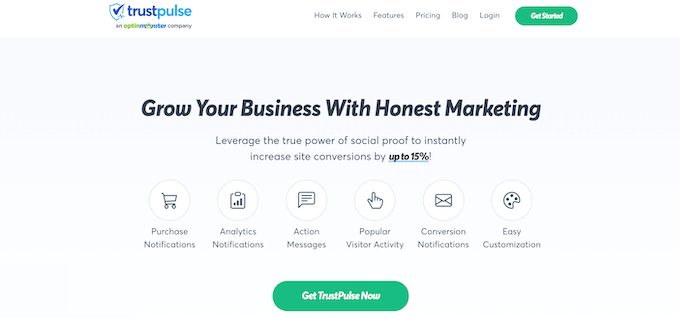
Cuando los clientes estén a punto de finalizar su compra, verán un aviso de otros clientes que también hayan comprado.
Esto ayudará a animar a los usuarios a completar sus compras al tiempo que les da confianza en sus decisiones.
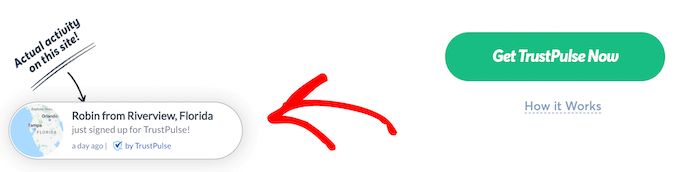
TrustPulse facilita el establecimiento de estos avisos. Puede instalarlo en su tienda en línea sin código y personalizar los avisos para que coincidan con su marca.
Para más detalles, consulte nuestra guía sobre cómo utilizar el FOMO para aumentar las conversiones.
10. Facilite a los clientes la respuesta a sus preguntas
Otra razón importante para el abandono del carrito es la falta de información. Es posible que sus clientes aún tengan preguntas pendientes sobre el producto y, si no pueden encontrar respuestas rápidamente, simplemente lo abandonarán.
Una forma sencilla de responder a las preguntas de los usuarios es añadir preguntas frecuentes sobre los productos. Puedes utilizar el plugin Custom Product Tabs para añadir una pestaña independiente con preguntas frecuentes.
Lo primero que tienes que hacer es instalar y activar el plugin. Para más detalles, consulte nuestra guía paso a paso sobre cómo instalar un plugin de WordPress.
A continuación, abra la página del producto en la que desea añadir una sección de FAQ.
A continuación, en la sección “Datos del producto”, haga clic en la opción “Pestañas personalizadas”. Puede introducir las FAQ de su producto en la nueva pestaña.
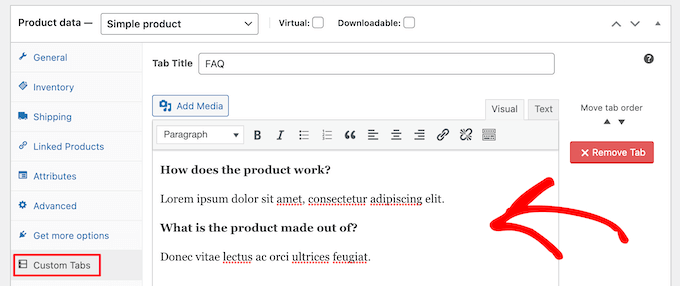
También puede utilizar el plugin SeedProd mencionado anteriormente para añadir una sección de FAQ a sus páginas de productos WooCommerce fácilmente.
Para más detalles, consulte nuestra guía sobre cómo personalizar las páginas de productos de WooCommerce.

Sin embargo, no es posible responder a todas las preguntas de los clientes en una sección de FAQ. Aquí es donde entra en juego el soporte por chat en directo.
El chat en directo le permite responder rápidamente a las preguntas de sus visitantes y ayudarles a finalizar su compra.
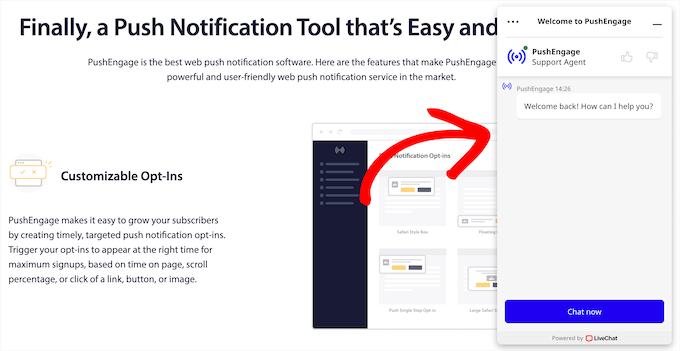
Para añadir chat en vivo a WooCommerce recomendamos usar LiveChat. Es el mejor software de chat en vivo en el mercado.
Te permite añadir fácilmente chat en vivo a tu tienda WooCommerce y responder instantáneamente a las preguntas.
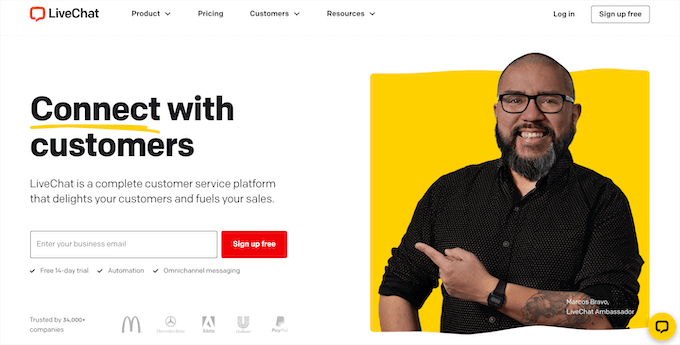
Para más detalles, consulta nuestra guía sobre cómo añadir LiveChat a tu tienda WooCommerce y aumentar las ofertas.
Alternativa: Si estás buscando un software de chatbot, entonces marca / comprueba ChatBot.com para automatizar completamente tu chat en vivo de WooCommerce.
11. Añade potenciadores de confianza a la página del carrito de WooCommerce para generar confianza
La gente es más precavida cuando compra por Internet, sobre todo si lo hace en una tienda de la que nunca ha oído hablar.
En este caso, los clientes buscan señales de confianza para asegurarse de que están comprando a una empresa legal y de que su información personal y de pago está segura.
En primer lugar, debe asegurarse de que su sitio utiliza un certificado SSL. Un certificado SSL ayuda a proteger los datos de su sitio web y es obligatorio para procesar pagos en línea.
Para obtener más información, consulte nuestra guía sobre cómo obtener un certificado SSL gratuito para su sitio web en WordPress.
También puede añadir testimonios de clientes a la página de su carrito para ayudar a crear una prueba social.
En AIOSEO, presentamos un testimonio del cliente directamente en la página del carrito del usuario para que pueda ver la prueba social hasta el final del proceso de compra / pago.
De ese modo, se les recuerda que están tomando la decisión correcta.
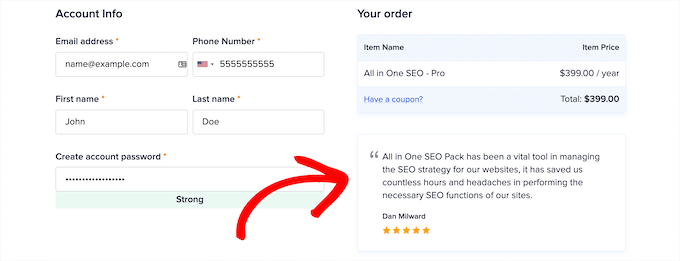
Para añadir reseñas / valoraciones de usuarios, consulte nuestra guía sobre cómo añadir testimonios rotativos en WordPress.
Por último, puede considerar la posibilidad de añadir acreditaciones / insignias / distinciones de seguridad al pie de página, finalizar compra / carrito de su sitio web.
Puede obtener estos certificados simples de diferentes agencias de seguridad y confianza en Internet como Norton, McAfee, Better Business Bureau, etc.
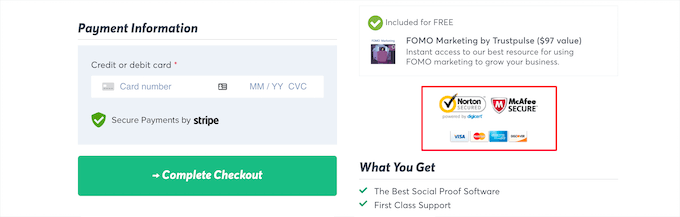
Mostramos acreditaciones / insignias / distinciones de confianza en nuestro sitio TrustPulse en la página de finalizar compra / pago del usuario:
12. Facilite el contacto con su equipo
Añadir secciones de FAQ de productos y soporte de chat en vivo es genial. Sin embargo, algunos usuarios no querrán utilizar el chat en directo y no tienen prisa por tomar una decisión.
En este caso, debe ofrecer alternativas, para que sus clientes puedan utilizar el método de contacto que prefieran.
Uno de los métodos más comunes es añadir un formulario de contacto a su tienda de comercio electrónico.
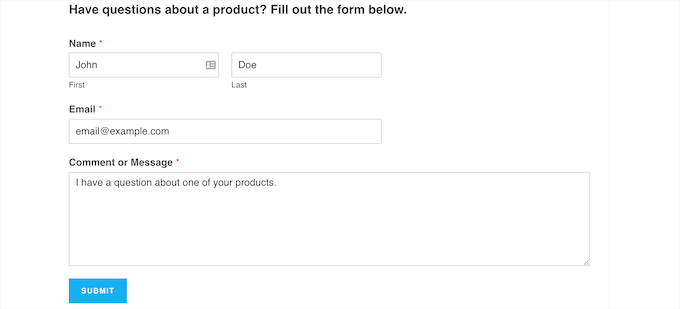
La forma más fácil de hacerlo es utilizando el plugin WPForms. Es el mejor plugin de formularios de contacto para WordPress del mercado, utilizado por más de 5 millones de sitios web.
Viene con una biblioteca de más de 300 plantillas y el maquetador de arrastrar y soltar para crear cualquier tipo de formulario de sitio web que desee.

Para más detalles, consulte nuestra guía sobre cómo crear un formulario de contacto en WordPress.
También puede añadir un número de teléfono comercial para que los clientes puedan llamar a su equipo con sus preguntas.
Recomendamos usar Nextiva ya que es el mejor servicio de telefonía para empresas del mercado que funciona a la perfección con WooCommerce.
Una vez que haya establecido el VOIP de su negocio, puede añadir un botón gratuito de WordPress para hacer clic y llamar a su tienda para que los clientes puedan ponerse en contacto con su equipo con un solo clic.
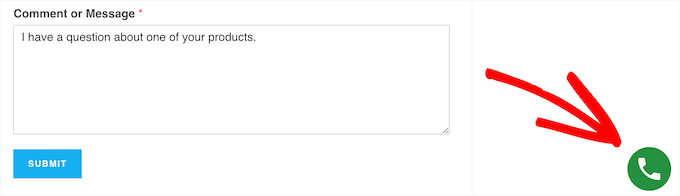
13. Permitir a los usuarios guardar su carrito de WooCommerce
La mayoría de los compradores suelen navegar por varios sitios para comparar precios y valoraciones, y miran diferentes productos. Durante este proceso, es posible que cierren la pestaña o abandonen su tienda.
Al permitir a los usuarios guardar el carrito para más tarde, puede ofrecer una mejor experiencia de compra a sus clientes.
Para ello, simplemente instale y active el plugin YITH WooCommerce Save For Later.
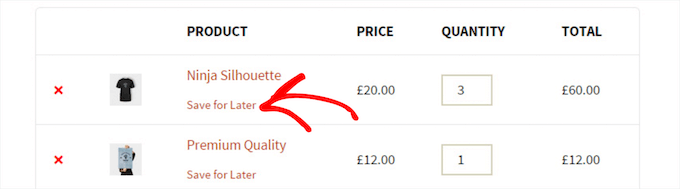
El plugin funciona de forma inmediata y añadirá la opción “Guardar para más tarde” a la página del carrito de la compra.
14. Tome decisiones basadas en datos acerca de su tienda WooCommerce
Muchos principiantes confían en sus mejores suposiciones y simples estadísticas de tráfico para recuperar carritos abandonados en WooCommerce. No necesitas hacer eso cuando puedes obtener datos reales que te ayuden a tomar decisiones.
Aquí es donde entra en juego el uso de Google Analytics.
Con Google Analytics, puede activar el seguimiento mejorado del comercio electrónico, que le da acceso al comportamiento de compra y finalización de pago de los clientes. Incluso asigna un identificador único a cada cliente.
Sin embargo, los ID asignados por Google Analytics no le proporcionarán información precisa acerca de cada usuario.
Para eso, necesitarás usar MonsterInsights. Es el mejor plugin de informes y análisis de WooCommerce del mercado, utilizado por más de 3 millones de sitios web.

El plugin permite establecer fácilmente un seguimiento mejorado del comercio electrónico sin necesidad de código. Además, funciona con Google Analytics 4 (GA4), por lo que no tienes que preocuparte de cambiar a la nueva versión ni de configurar nada.
El Escritorio de MonsterInsights le ofrece un desglose fácil de leer del rendimiento de su tienda, los productos más vendidos y mucho más.
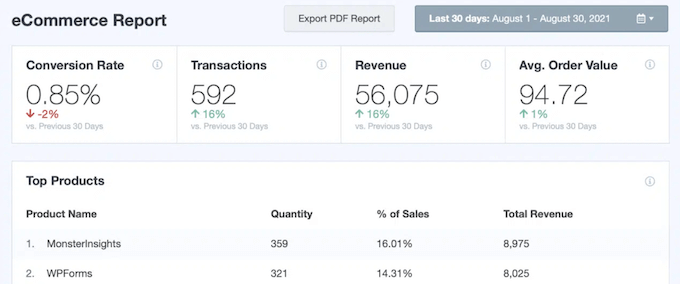
Para más detalles, consulte nuestra guía paso a paso sobre cómo activar el seguimiento de clientes en WooCommerce.
Si buscas aún más formas de mejorar tus ventas y conversiones, consulta nuestra lista de los mejores plugins de embudo de ventas de WooCommerce para aumentar las conversiones.
Esperamos que este artículo te haya ayudado a aprender nuevas formas de recuperar las ofertas de carrito abandonado de WooCommerce. Puede que también quieras ver nuestra guía sobre cómo crear una dirección de correo electrónico empresarial gratuita y nuestra selección de los mejores plugins de WooCommerce para tu tienda.
If you liked this article, then please subscribe to our YouTube Channel for WordPress video tutorials. You can also find us on Twitter and Facebook.





Mrteesurez
Fantastic, great article.
I really learn from this post.
That means is rare possible to loose a customer at checkout page if one is able to follow this guide.
Guest checkout is a real deal as many people don’t like filling to much inputs, they might feel busy for that at the moment and say ‘Let me will come back to do it properly’ and most times, he may never return.
Thanks for this helpful article, Seriously, I will have to bookmarked it.
WPBeginner Support
You’re welcome, glad our guide was helpful
Admin
Jiří Vaněk
I was interested in this article mainly because I didn’t know how to entice users when they put the product in the cart and then don’t complete the order. E.g. send an email with a notification, as I sometimes see it common in other stores. These are great tricks. I made a New Year’s resolution to finally learn how to work better with Woocommerce. These articles are a great place for me to start.
THANKGOD JONATHAN
Great tips worth trying. I will try enabling customers to make checkouts without account creation as you suggested. I think it make sense.
WPBeginner Support
We hope you find some tips that work well for your site
Admin
Mike
Please note, that abandoned carts are not the same as abandoned checkouts. All plugins that can send emails to to users measure only abandoned checkouts AFTER the user had filled in the email. Having said this, most plugins will overestimate the recovery rate by far. We did extensive testing and found out, that within 90 minutes less than 10% of all users don’t complete the purchase after fillling in their personal data. Within 20 minutes this increases to 40%. You should always measure recovery with and without sending emails. Tracking abandoned carts is not that easy.
WPBeginner Support
Thank you for your feedback, tracking abandoned carts is not easy but not all plugins overestimate their recovery rate, they normally share case studies of sites that they have helped with their information
Admin
Bridget Fields
Absolutely great article. The Urgency & Scarcity tricks are my favorite and I’ll put these into practice. Do you have to pay for any of these add-ons.